 الصفحة الأمامية > برنامج تعليمي > لا تنتظر الطوارئ، إليك كيفية إنشاء محرك أقراص USB قابل للتشغيل يعمل بنظام Windows 11 الآن
الصفحة الأمامية > برنامج تعليمي > لا تنتظر الطوارئ، إليك كيفية إنشاء محرك أقراص USB قابل للتشغيل يعمل بنظام Windows 11 الآن
لا تنتظر الطوارئ، إليك كيفية إنشاء محرك أقراص USB قابل للتشغيل يعمل بنظام Windows 11 الآن
يمكنك تثبيت Windows 11 على جهاز الكمبيوتر الخاص بك إما باستخدام قرص DVD أو من محرك أقراص USB. على الرغم من أن كلا الطريقتين تعملان بشكل جيد، إلا أن طريقة DVD طويلة إلى حد ما وأكثر عرضة للأخطاء. من ناحية أخرى، يمكنك بسهولة إنشاء محرك أقراص USB قابل للتشغيل يعمل بنظام Windows 11 واستخدامه لتثبيت نظام التشغيل على جهاز الكمبيوتر الخاص بك.
لماذا من المهم أن يكون لديك محرك أقراص USB قابل للتمهيد جاهزًا؟
من الشائع نسبيًا مواجهة المشكلات على جهاز الكمبيوتر الذي يعمل بنظام Windows 11. يمكنك التخلص من معظم هذه المشكلات عن طريق تنفيذ بعض الإصلاحات الأساسية، ولكن ماذا يحدث عندما تواجه مشكلة تجعل جهاز الكمبيوتر الخاص بك غير قابل للاستخدام تمامًا؟
إذا قمت بتجربة جميع الإصلاحات العادية لهذه المشكلة، فإن الخيار الأخير المتبقي لك هو إعادة تثبيت Windows. في هذه الحالة، إذا كان لديك محرك أقراص USB قابل للتمهيد وجاهزًا، فيمكنك استخدامه لتثبيت نظام التشغيل، مما يلغي الحاجة إلى نقل جهازك إلى فني لإعادة تثبيت نظام التشغيل.
يمكنك أيضًا إعطاء محرك أقراص USB القابل للتمهيد لصديقك إذا كان يريد تثبيت Windows 11 على جهاز كمبيوتر جديد.
على أي حال، يعد محرك أقراص USB القابل للتمهيد أحد أهم الأدوات الموجودة في صندوق الأدوات لديك والتي يجب أن تكون جاهزًا لها، لأنك لا تعرف أبدًا متى ستواجه موقفًا ستحتاج إليه.
إنشاء محرك أقراص USB قابل للتمهيد لنظام التشغيل Windows 11 باستخدام أداة إنشاء الوسائط
الطريقة الأسهل والموصى بها من Microsoft لإنشاء محرك أقراص USB قابل للتمهيد هي استخدام أداة إنشاء الوسائط. إنه برنامج من Microsoft يسمح لك بإنشاء محرك أقراص USB قابل للتمهيد أو قرص DVD يحتوي على ملفات نظام التشغيل. لاستخدام أداة إنشاء الوسائط، قم أولاً بتوصيل محرك أقراص USB بجهاز الكمبيوتر الخاص بك. يجب أن يحتوي محرك أقراص USB على مساحة متاحة لا تقل عن 8 جيجابايت.
بعد ذلك، قم بزيارة صفحة تنزيل Windows 11، وانقر فوق الزر "تنزيل الآن" ضمن خيار إنشاء وسائط تثبيت Windows 11. سيؤدي هذا إلى تنزيل أداة إنشاء الوسائط على جهاز الكمبيوتر الخاص بك.

افتح أداة إنشاء الوسائط التي تم تنزيلها، وانقر فوق الزر "قبول" لقبول جميع شروط وأحكام Microsoft.
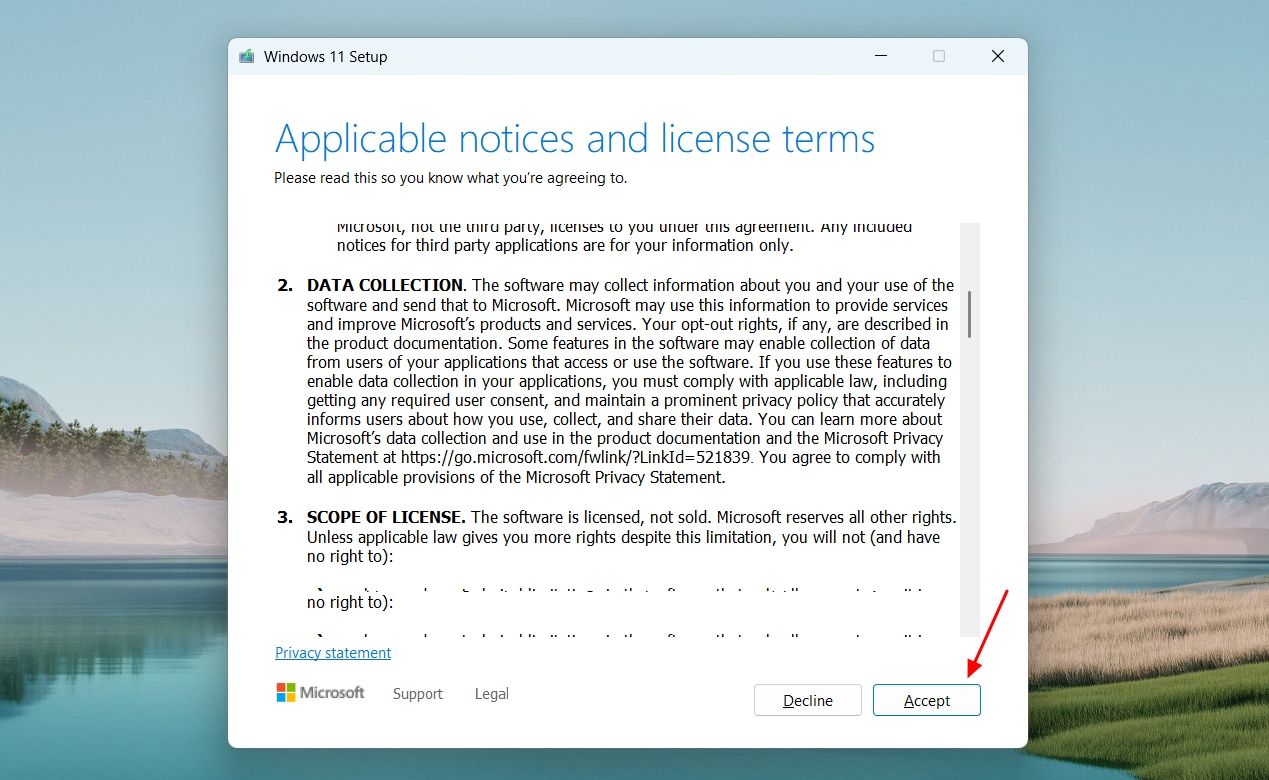
قم بإلغاء تحديد مربع "استخدام الخيارات الموصى بها لهذا الكمبيوتر"، وانقر على القائمة المنسدلة "اللغة"، واختر لغتك المفضلة. ثم انقر فوق "التالي".
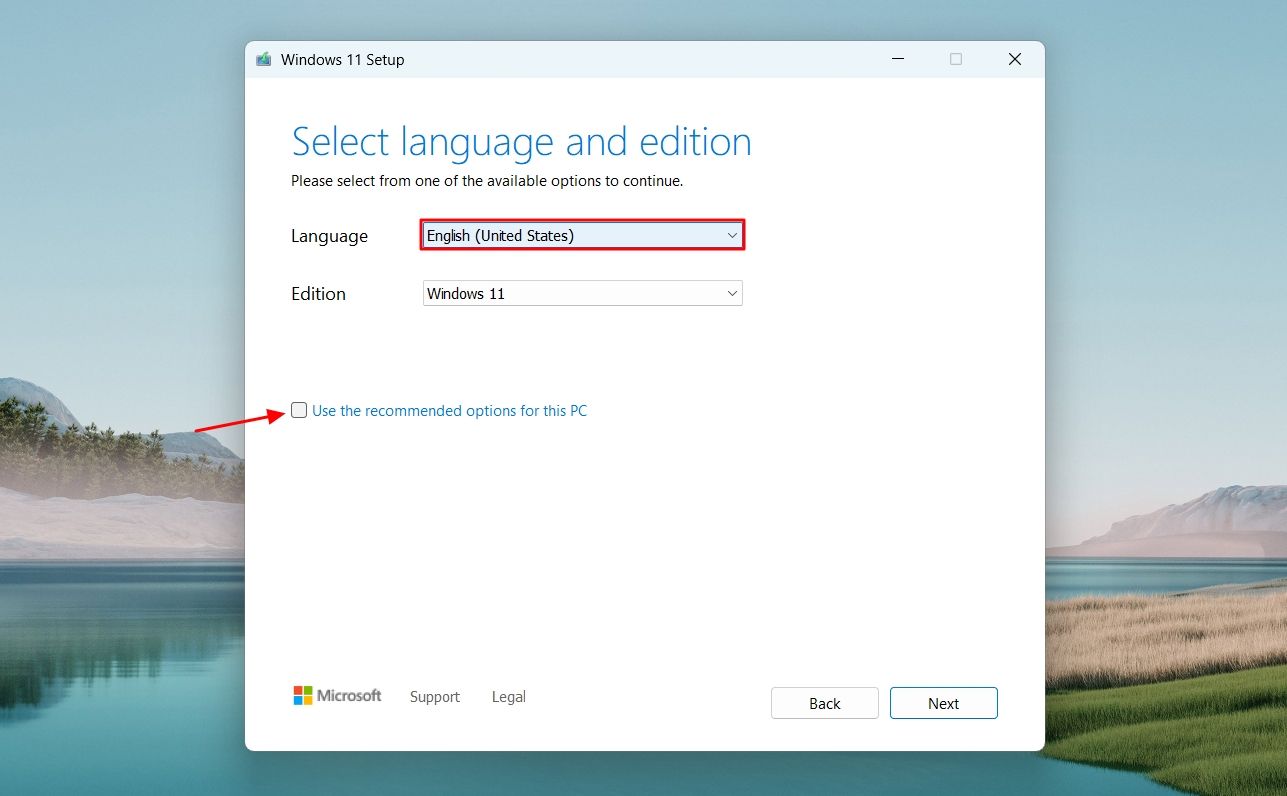
في نافذة اختيار الوسائط المراد استخدامها، حدد خيار "محرك أقراص فلاش USB" وانقر على "التالي".
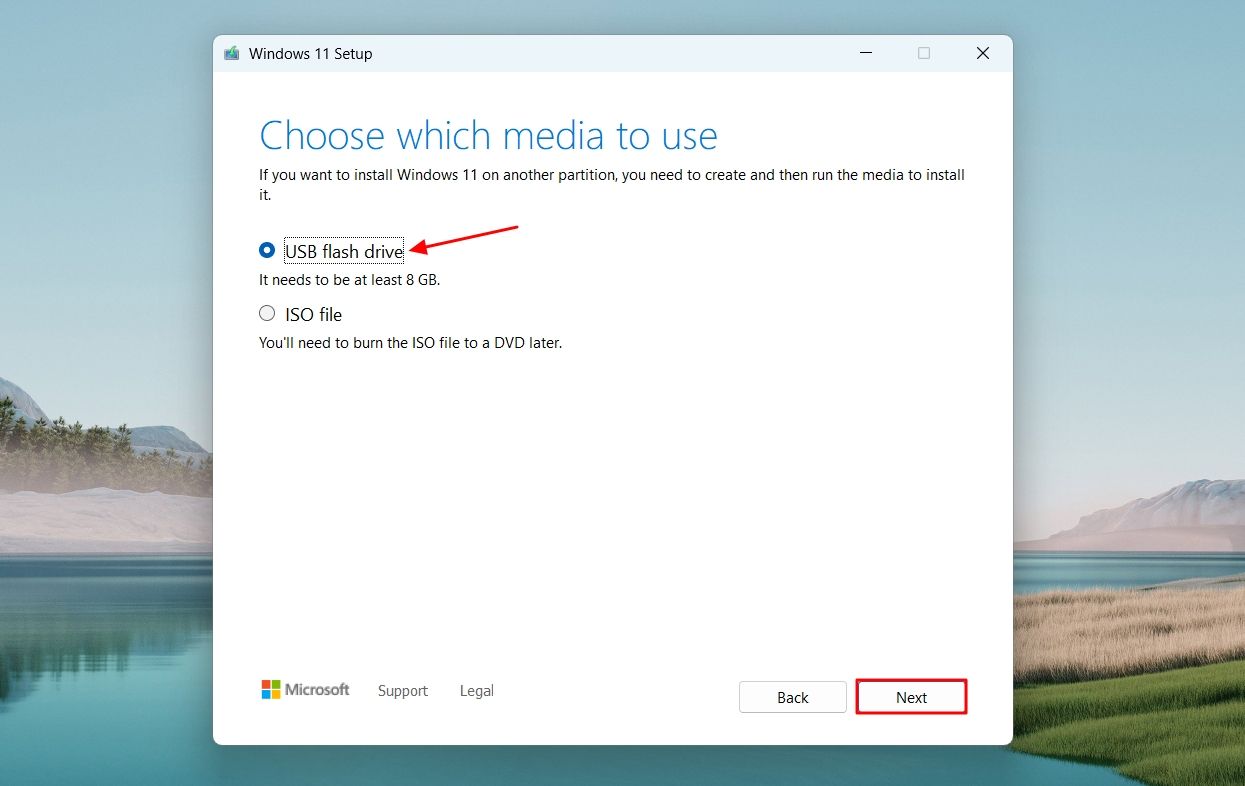
حدد محرك أقراص USB الخاص بك. يمكنك النقر فوق خيار "تحديث قائمة برامج التشغيل" إذا لم يكن محرك أقراص USB الخاص بك مدرجًا. ثم انقر فوق الخيار “التالي”.
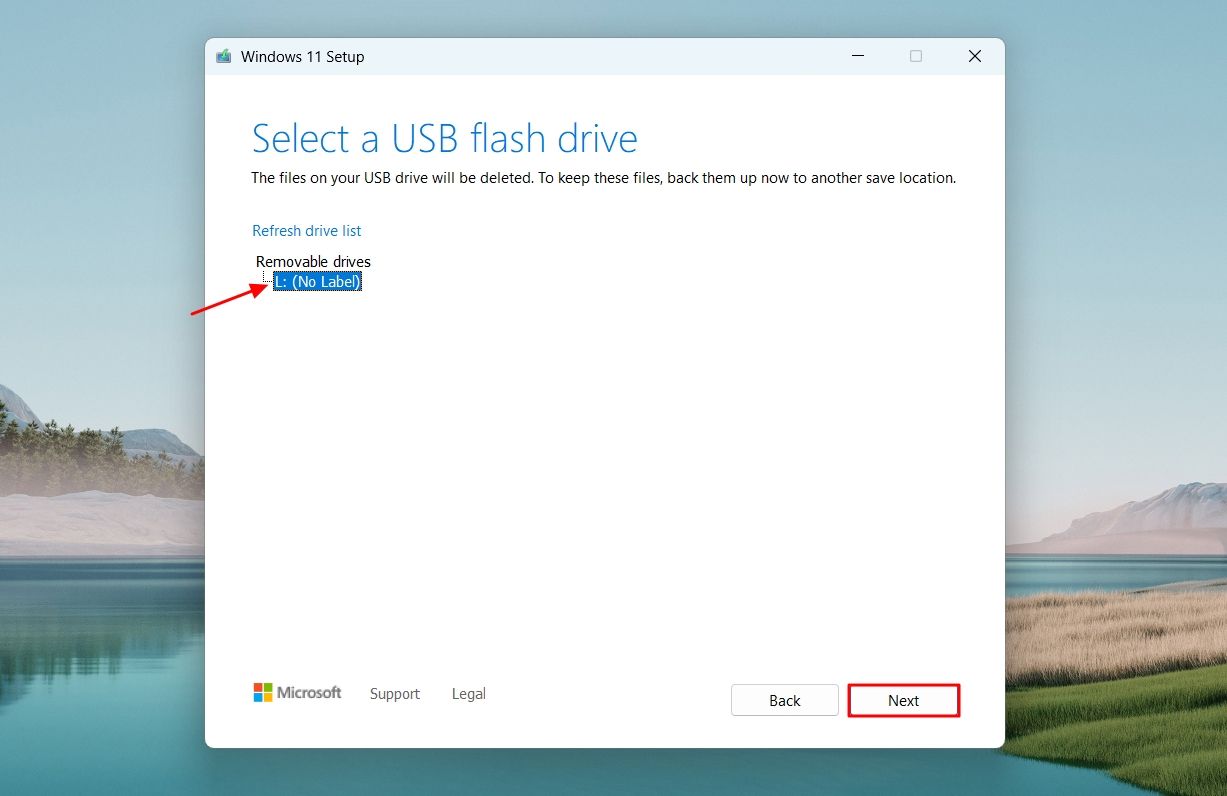
ستقوم أداة إنشاء الوسائط بعد ذلك بتنزيل وتثبيت مثبت Windows 11 على محرك أقراص USB الخاص بك. ستستغرق العملية بعض الوقت، اعتمادًا على سرعة الإنترنت لديك.

بمجرد أن يصبح محرك أقراص فلاش USB جاهزًا، انقر فوق خيار "إنهاء" لإغلاق النافذة.

يمكنك الآن استخدام محرك أقراص USB لتثبيت Windows 11 على جهاز الكمبيوتر.
إنشاء محرك أقراص USB قابل للتمهيد لنظام التشغيل Windows 11 باستخدام Rufus
Rufus هي أداة مساعدة مجانية ومفتوحة المصدر تتيح لك إنشاء محرك أقراص USB محمول قابل للتمهيد لأي نظام تشغيل، بما في ذلك Windows 11. ومع ذلك ، لاستخدام هذه الأداة، ستحتاج إلى تنزيل ملف Windows 11 ISO على جهاز الكمبيوتر الخاص بك. يمكنك الحصول على ملف Windows 11 ISO من موقع Microsoft على الويب.
للقيام بذلك، قم بزيارة صفحة تنزيل Windows 11، وانقر فوق سهم القائمة المنسدلة ضمن قسم تنزيل Windows 11 Disk Image (ISO)، وحدد خيار "Windows 11 (Multi-Edition ISO)". ثم انقر فوق الزر "تنزيل الآن".
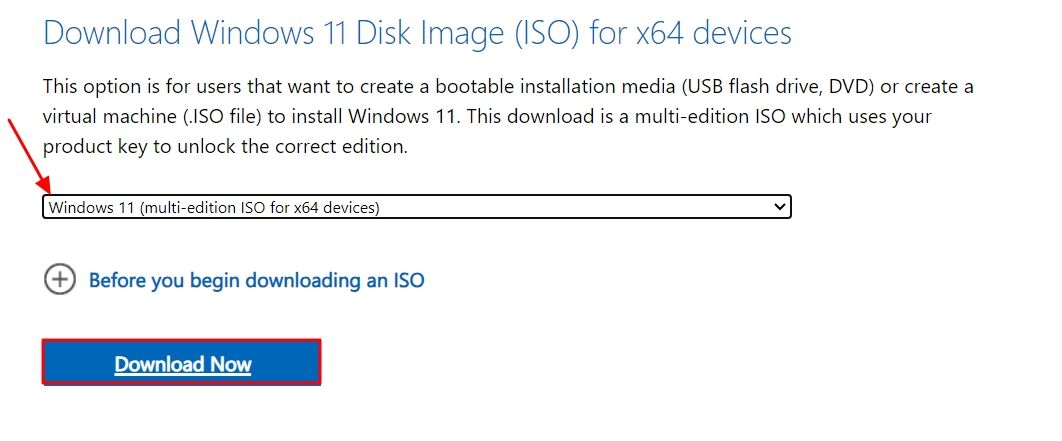
اختر لغتك المفضلة من القائمة المنسدلة للغة، ثم انقر فوق "تأكيد".

انقر فوق الزر "تنزيل" لبدء تنزيل الملف. يبلغ حجم ملف ISO حوالي 7 جيجابايت، وقد يستغرق تنزيله بعض الوقت، اعتمادًا على سرعة الاتصال لديك.

بمجرد حصولك على ملف Windows 11 ISO، قم بزيارة موقع Rufus الرسمي وقم بتنزيل أحدث إصدار له. تأكد من تحديد الرابط المسمى "قياسي" ضمن قسم النوع.
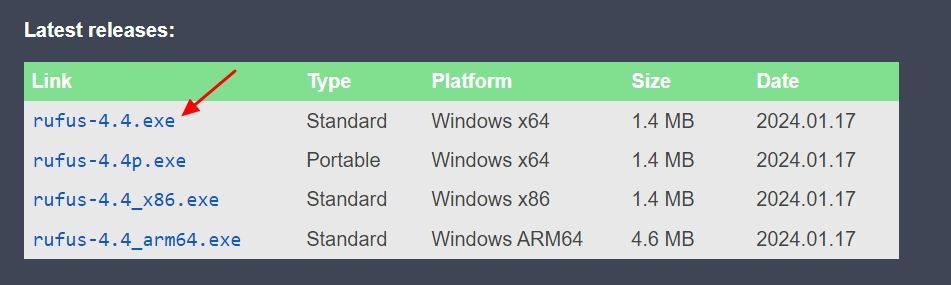
بعد تنزيل تطبيق Rufus، افتحه، وانقر فوق السهم المنسدل لخيار "الجهاز"، واختر جهاز USB الخاص بك.
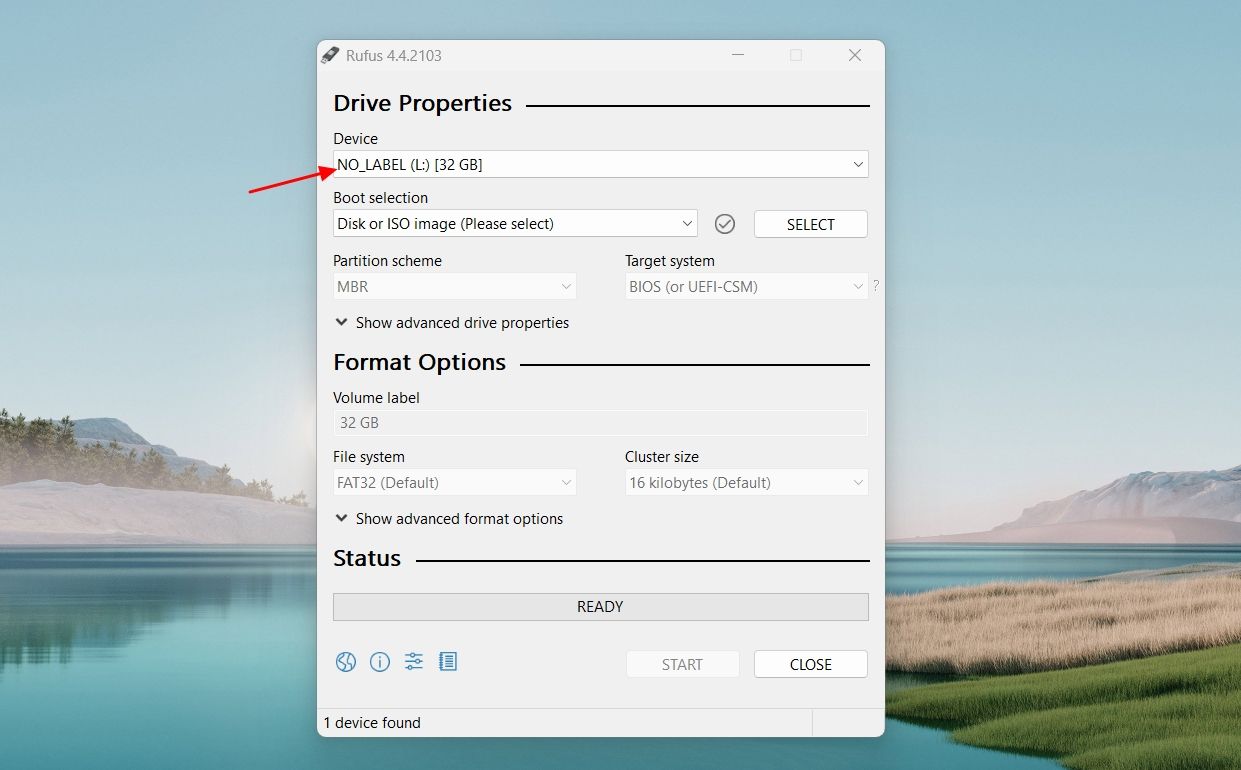
حدد "Disk or ISO image" من القائمة المنسدلة لتحديد التمهيد، ثم انقر فوق الزر "Select" المجاور له.
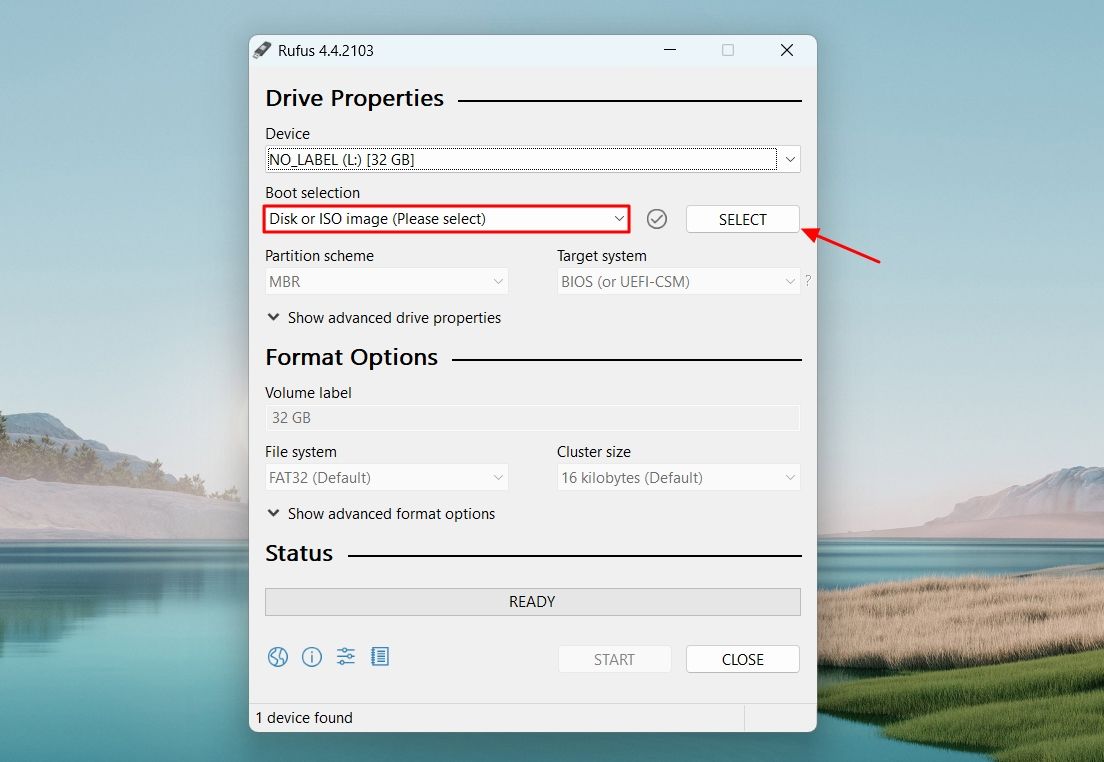
اختر ملف Windows 11 ISO الذي قمت بتنزيله للتو وانقر فوق "فتح".
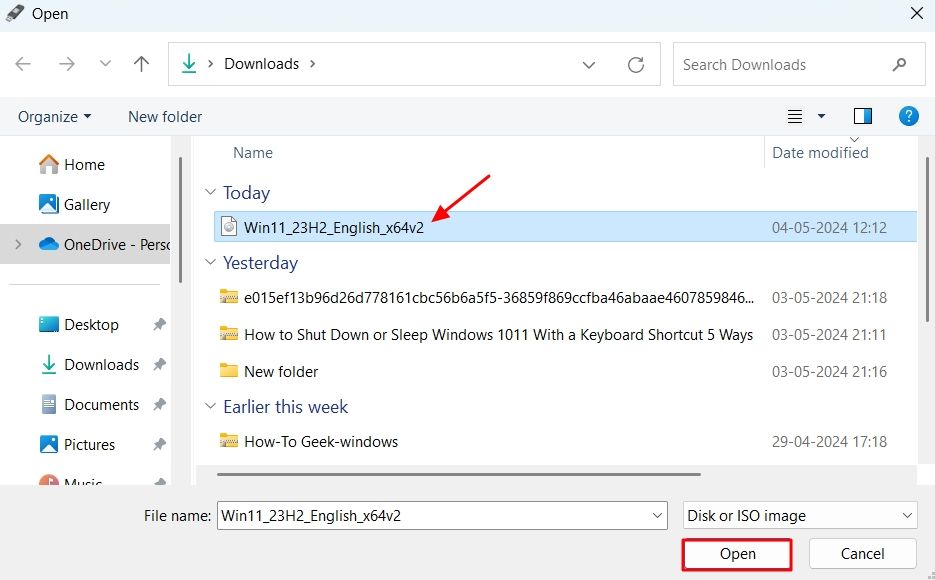
تأكد من ضبط نظام التقسيم على "GPT" وتعيين نظام الملفات على "NTFS". ثم انقر فوق "ابدأ".
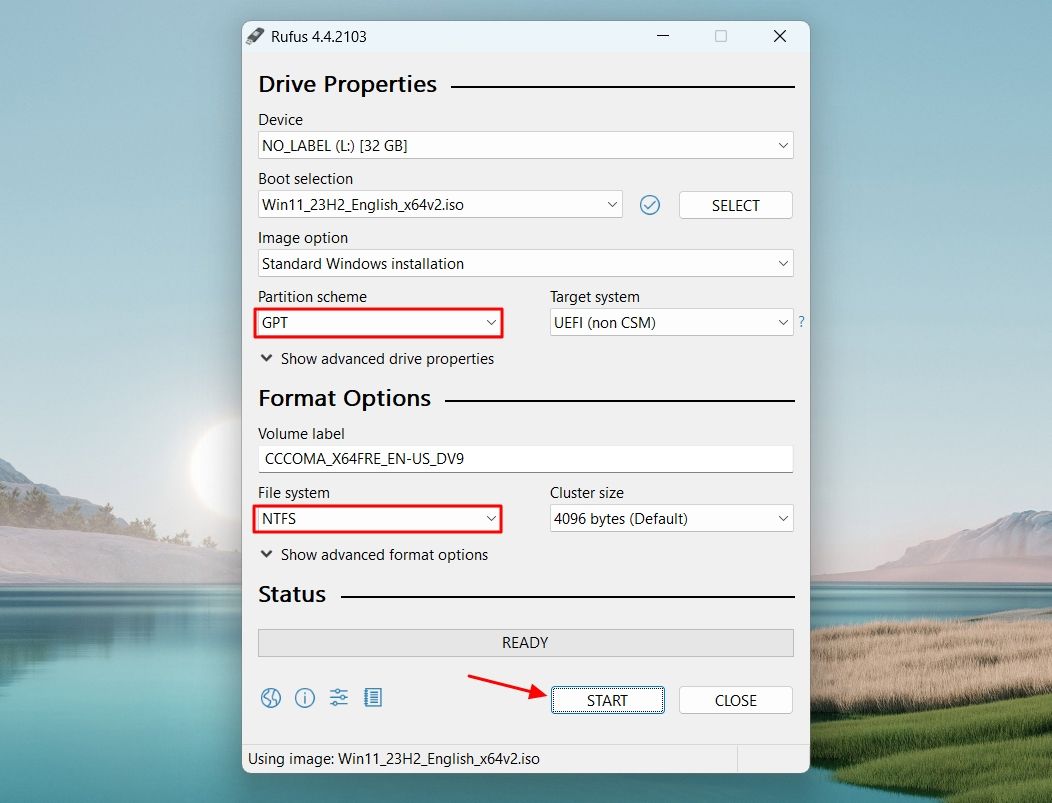
في نافذة تجربة مستخدم Windows، حدد المربعات بجوار "إزالة متطلبات ذاكرة الوصول العشوائي سعة 4 جيجابايت، والتمهيد الآمن، وTPM 2.0" و"إزالة متطلبات حساب Microsoft عبر الإنترنت". ثم انقر فوق "موافق".
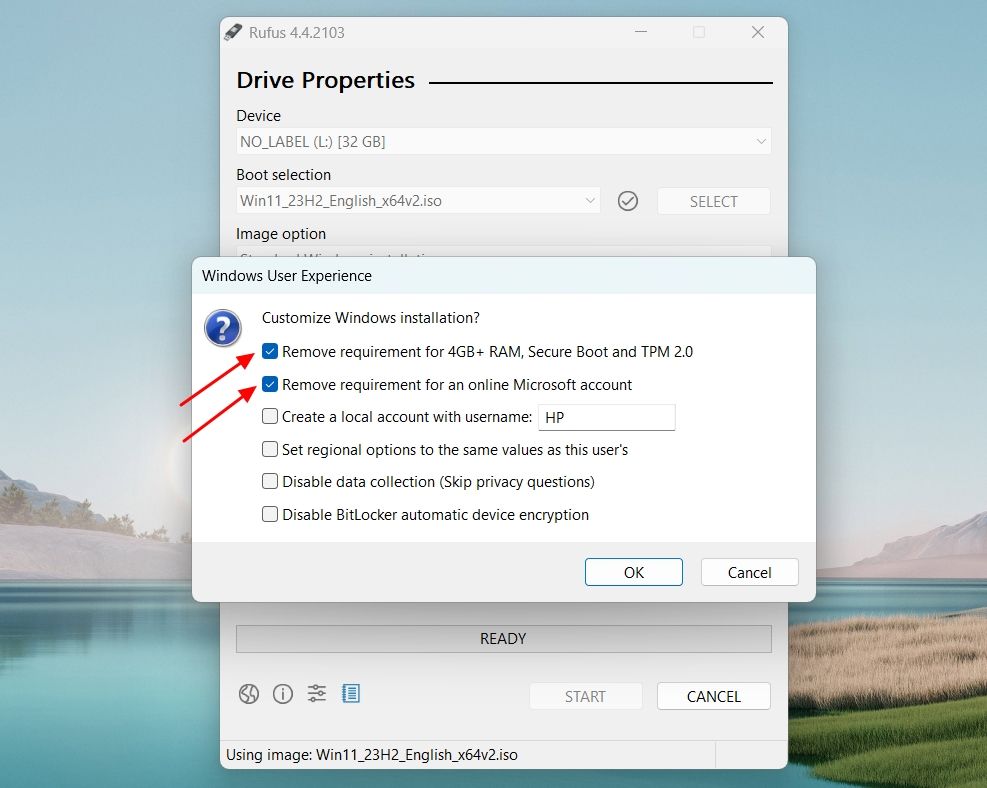
انقر على "نعم".
انقر فوق "موافق" لمنح Rufus الإذن بحذف جميع البيانات الموجودة على محرك أقراص USB الخاص بك وتحويله إلى محرك أقراص Windows 11 قابل للتمهيد.
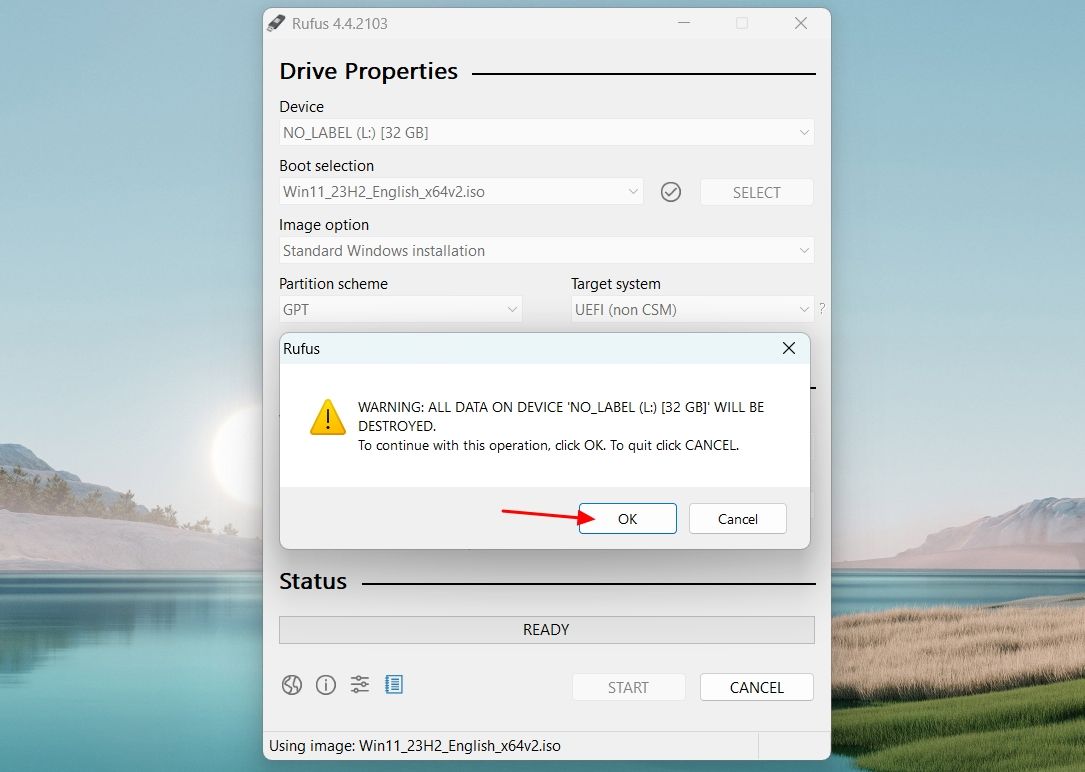
سيبدأ Rufus العملية، ويمكنك مراقبة التقدم ضمن قسم الحالة.
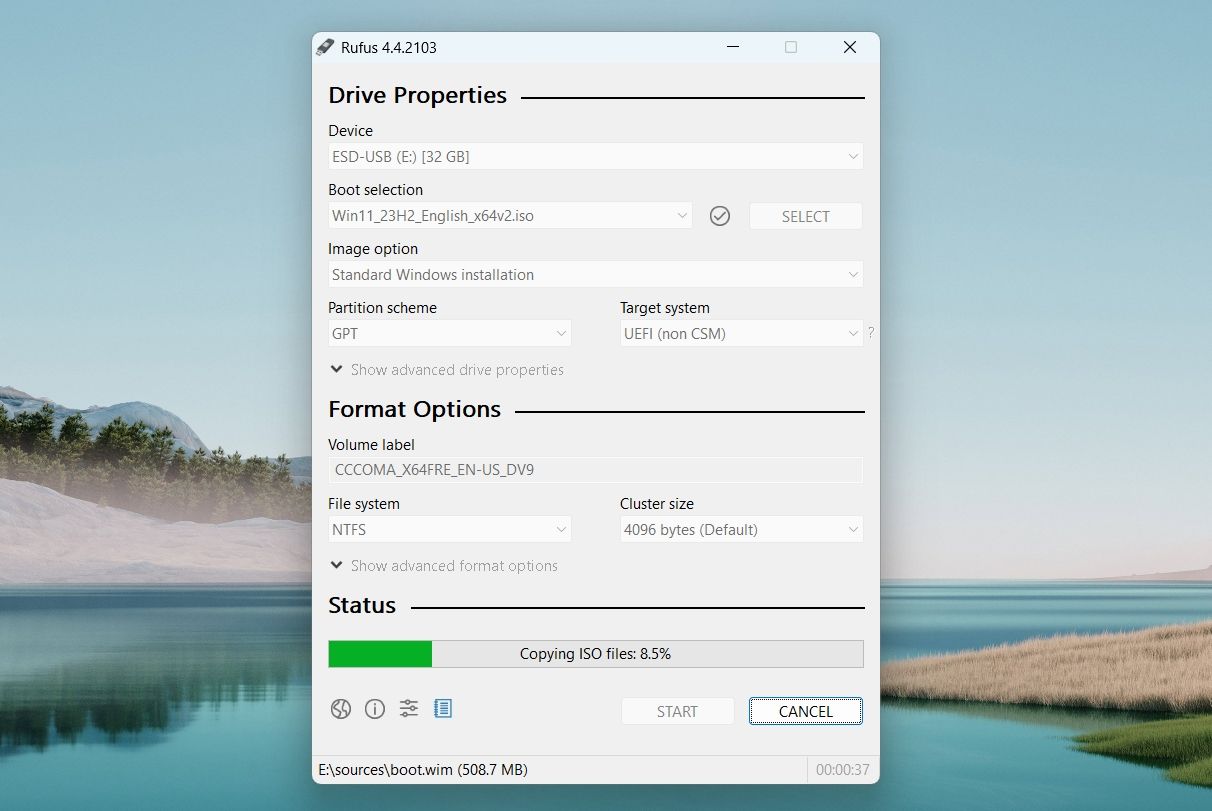
بمجرد اكتمال العملية، سترى رسالة جاهزة بخلفية خضراء ضمن قسم الحالة.
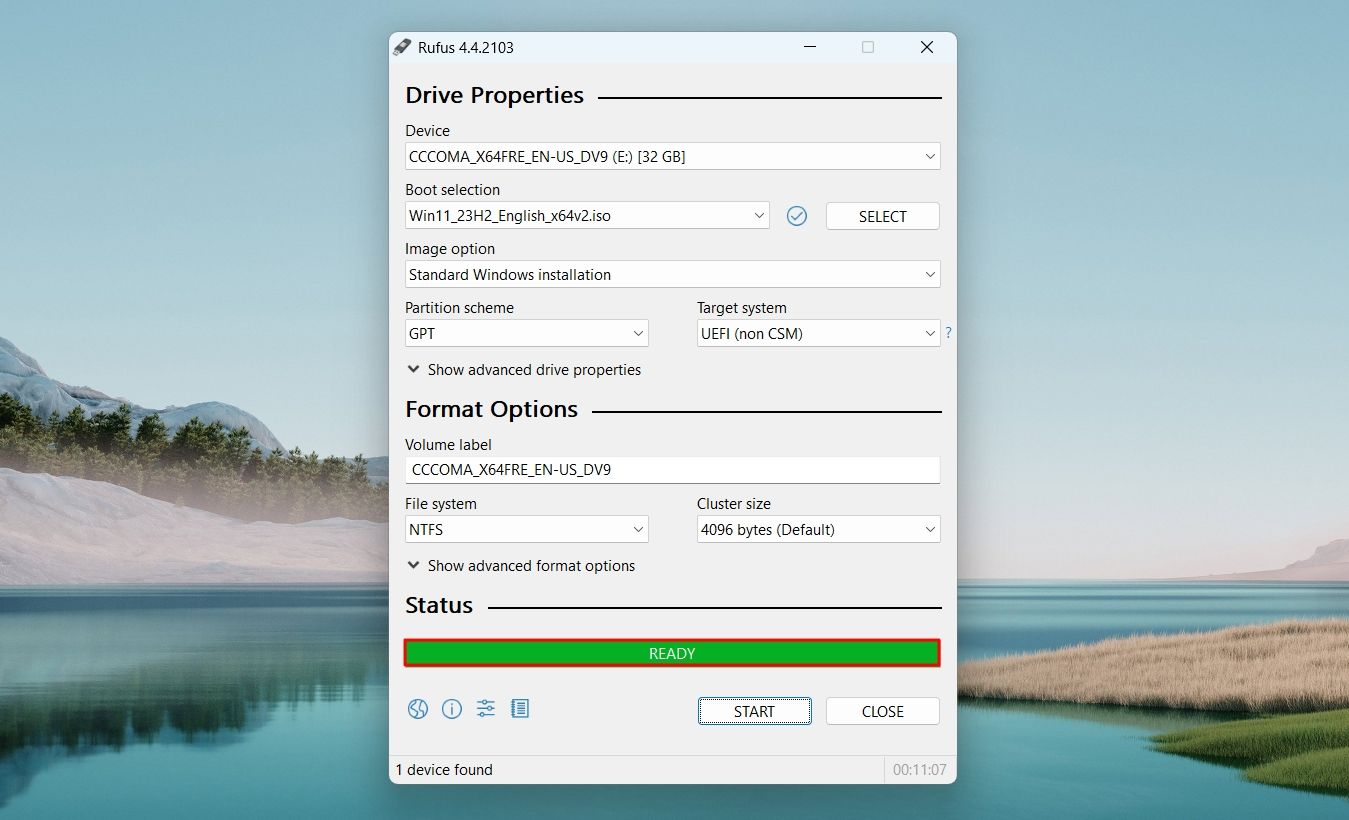
إنشاء USB 11 قابل للتمهيد باستخدام موجه الأوامر
يجب عليك دائمًا تفضيل أداة إنشاء الوسائط أو طريقة Rufus لإنشاء محرك أقراص USB قابل للتمهيد. ومع ذلك، إذا فشلت كلتا الطريقتين في العمل، فيمكنك استخدام موجه الأوامر لإنشاء محرك أقراص USB قابل للتمهيد. للقيام بذلك، تأكد أولاً من وجود ملف Windows 11 ISO على جهاز الكمبيوتر الخاص بك.
بعد ذلك، افتح موجه الأوامر كمسؤول، واكتب DISKPART واضغط على Enter.
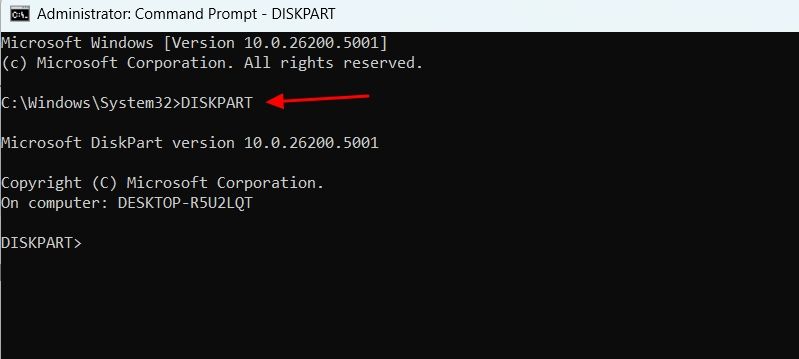
ثم اكتب LISTDISK واضغط على Enter. سيؤدي هذا إلى سرد جميع أجهزة التخزين المتصلة بجهاز الكمبيوتر الخاص بك.
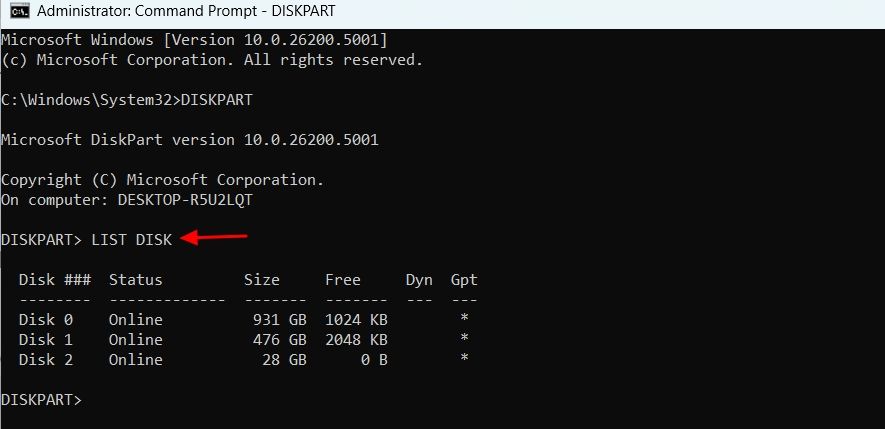
لاحظ رقم القرص الخاص بمحرك أقراص USB الخاص بك. في حالتنا، هو القرص 2.
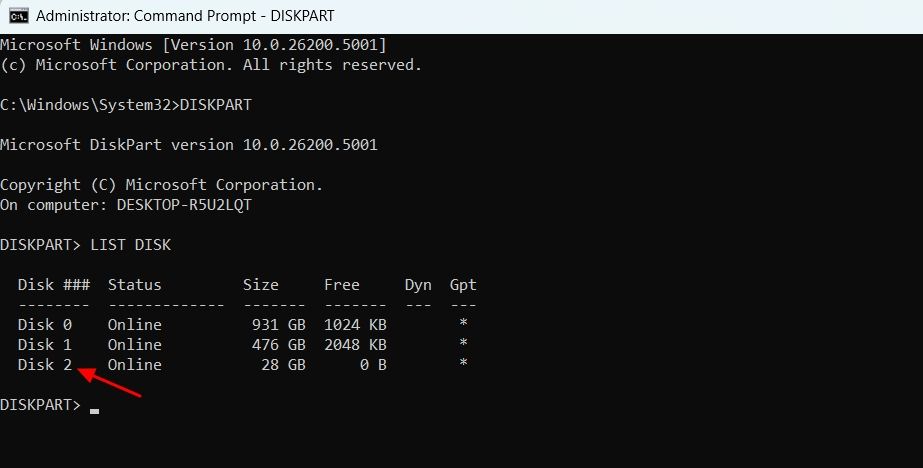
اكتب SEL (YourDisk) واضغط على Enter لتحديد محرك أقراص USB الخاص بك.
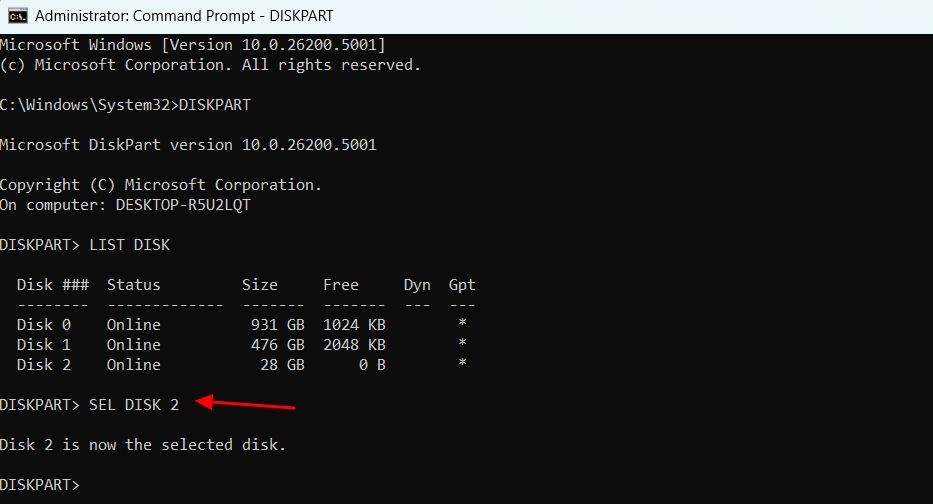
سيتعين عليك الآن تنظيف محرك الأقراص. لهذا، اكتب Clean ثم اضغط على Enter.
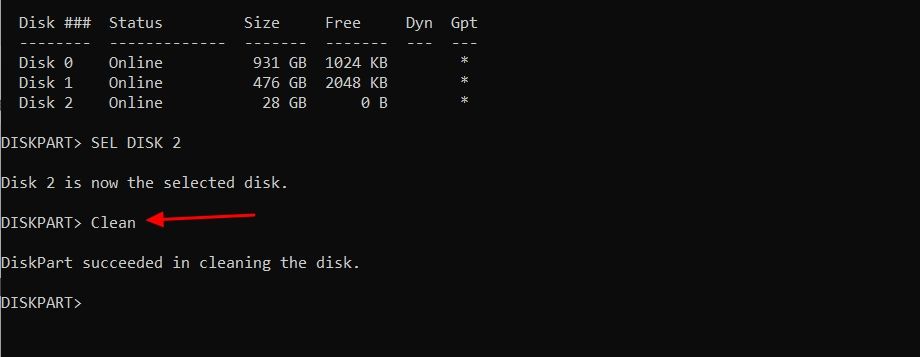
بعد ذلك، اكتب الأمر التالي واضغط على مفتاح Enter لإنشاء قسم أساسي:
CreatePartition Primary 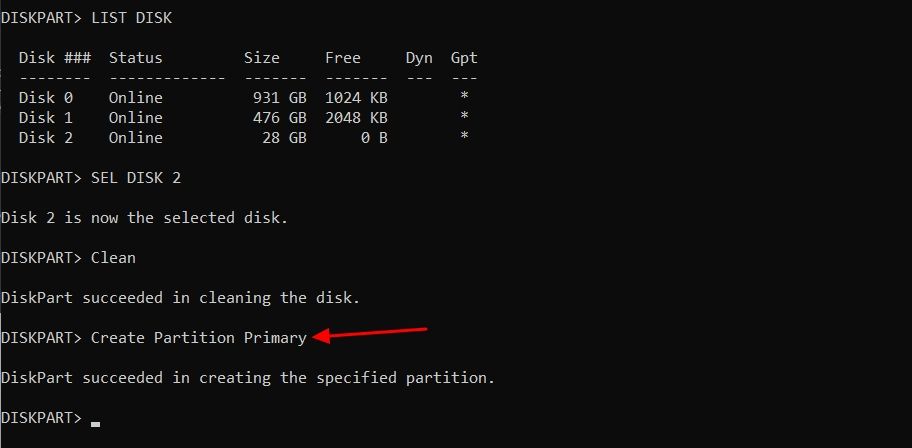
اكتب قائمة الاسمية واضغط على Enter لاختيار القسم الرئيسي.

سيتعين عليك الآن تهيئة محرك أقراص USB. للقيام بذلك، اكتب الأمر التالي واضغط على Enter:
format FS=FAT32 quick 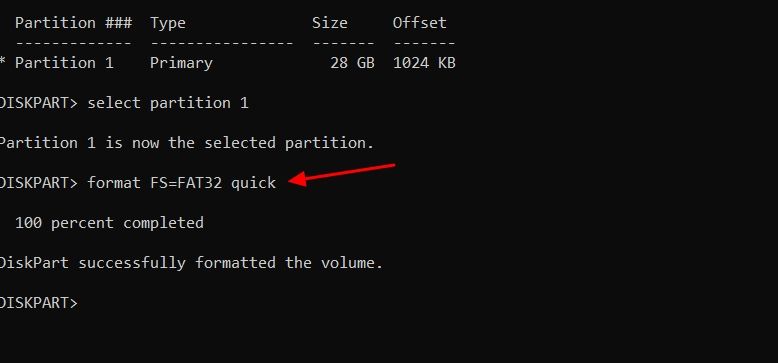
الآن، تحتاج إلى تعيين حرف حجم لمحرك أقراص USB . للقيام بذلك، اكتب الأمر التالي ثم اضغط على Enter.
assign letter=(Letter) 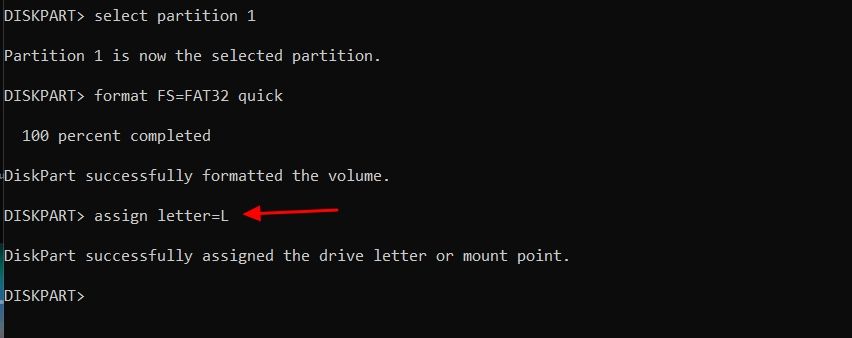
اكتب Exit ثم اضغط على Enter للخروج من الأداة المساعدة Diskpart.

سيتعين عليك الآن تحميل ملف Windows 11 ISO. لهذا، قم بتنفيذ الأمر التالي:
PowerShell Mount-DiskImage -ImagePath "ISO_FIle_Location" 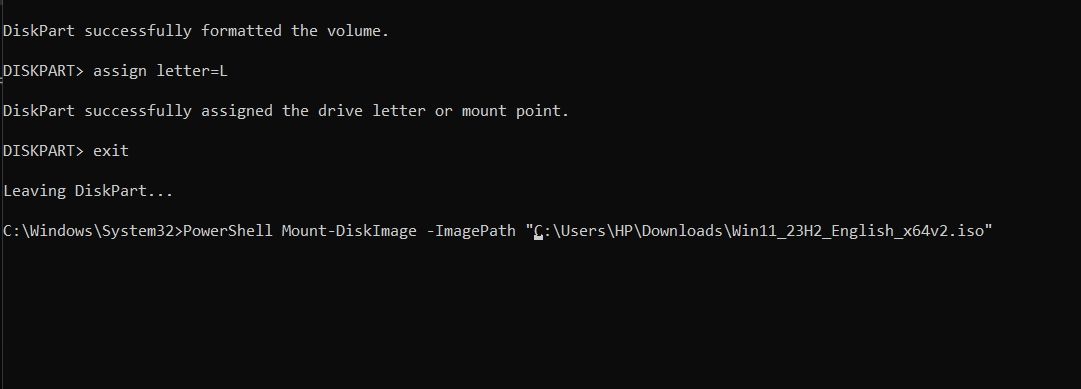
بعد اكتمال عملية التثبيت، أعد تشغيل نافذة موجه الأوامر مع الحقوق الإدارية.
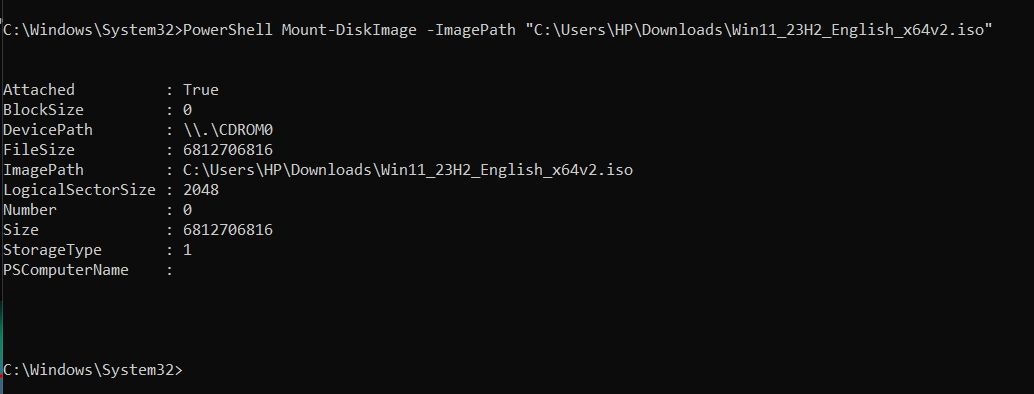
اكتب DISKPART ثم اضغط على Enter. بعد ذلك، قم بتنفيذ أمر List Volume. سيُظهر هذا المجلد المثبت (DVD-ROM). قم بتدوين "Ltr" للمجلد المثبت، حيث ستحتاج إليه لاحقًا. في حالتنا، هو "E".
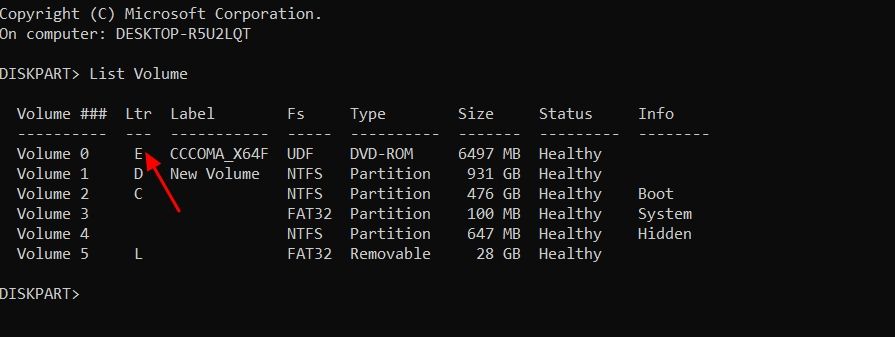
اكتب خروج واضغط على Enter للخروج من الأداة المساعدة Diskpart.
ثم اكتب حرف المجلد المثبت متبوعًا بعلامة النقطتين. على سبيل المثال، إذا كان حرف المجلد هو E، فسيبدو الأمر كما يلي:
E: 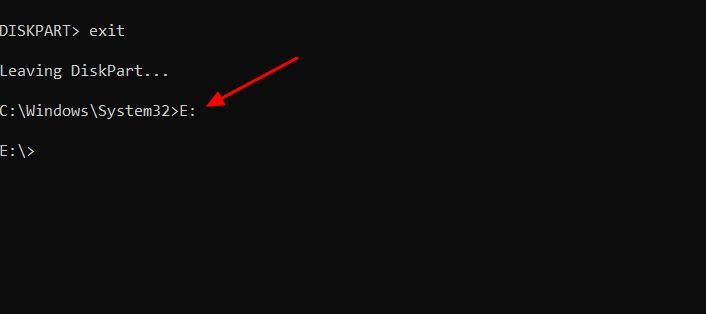
اكتب cdboot واضغط على Enter.

بعد ذلك، اكتب الأمر التالي واضغط على Enter:
bootsect /nt60 (USB_Letter) 
بعد ذلك، أنت سيتعين عليك نسخ ملفات نظام Windows 11 إلى محرك أقراص فلاش USB الخاص بك. لهذا، قم بتنفيذ الأمر التالي. تأكد من استبدال "E:" و"L:" بحجم ISO المثبت وحرف محرك أقراص USB، على التوالي.
xcopy E:*.* L:/E /F /H 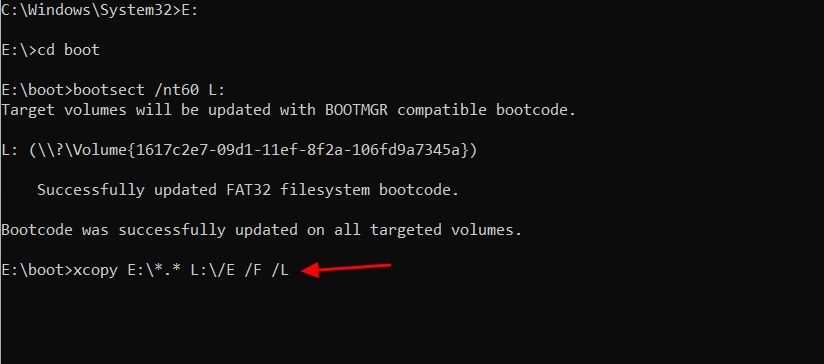
ستستغرق العملية حوالي 10 دقائق. بمجرد الانتهاء من ذلك، يمكنك استخدام محرك أقراص USB القابل للتشغيل لتثبيت Windows 11.
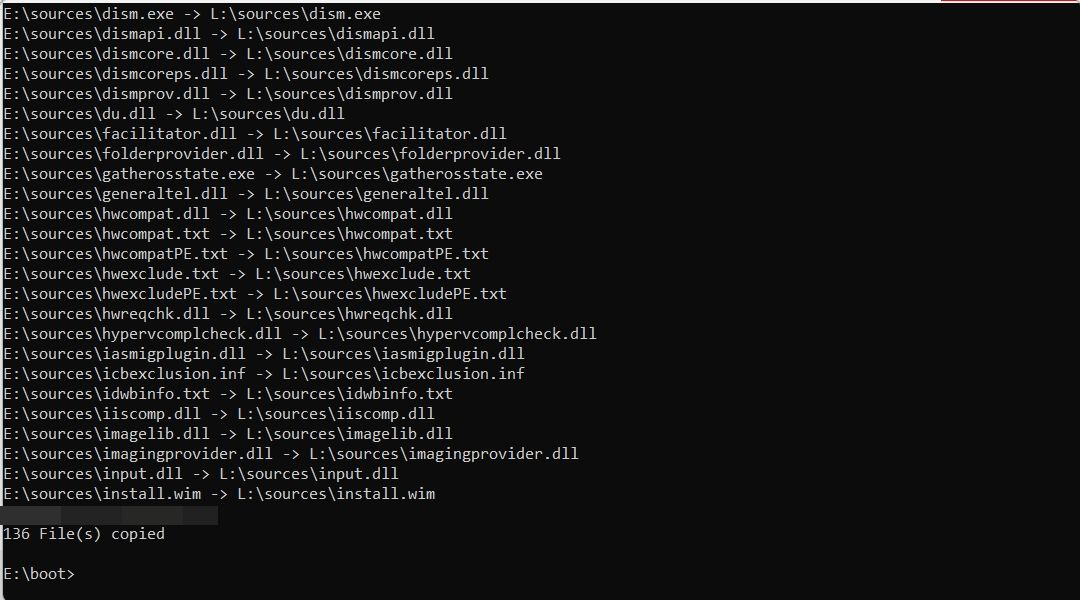
كانت هذه جميع الطرق لإنشاء Windows 11 USB قابل للتمهيد. للتذكير فقط، يجب أن تكون أداة إنشاء الوسائط هي الطريقة المفضلة لديك دائمًا لإنشاء محرك أقراص USB قابل للتمهيد. في حالة عدم نجاحها، تعتبر طريقة Rufus بديلاً جيدًا. وفي أسوأ السيناريوهات، إذا لم تكن أي من هذه الطرق مفيدة أو كنت تفضل عدم استخدام تطبيق جهة خارجية (Rufus)، فيمكنك استخدام طريقة موجه الأوامر.
-
 كيفية حذف الصور المكررة على Mac؟تعتبر الفوضى الرقمية مشكلة شائعة ، خاصة مع الصور. معظم الناس يأخذون العديد من الطلقات من زوايا مماثلة ، مما يؤدي إلى انتشار الصور المكررة عبر أجهزته...برنامج تعليمي نشر في 2025-05-02
كيفية حذف الصور المكررة على Mac؟تعتبر الفوضى الرقمية مشكلة شائعة ، خاصة مع الصور. معظم الناس يأخذون العديد من الطلقات من زوايا مماثلة ، مما يؤدي إلى انتشار الصور المكررة عبر أجهزته...برنامج تعليمي نشر في 2025-05-02 -
 أوصى أفضل شواحن بالطاقة الشمسية في عام 2025Whether you often camp off the grid, go backpacking, or grapple with power outages, a solar charger is a nifty gadget to have in your arsenal. It can ...برنامج تعليمي نشر في 2025-05-02
أوصى أفضل شواحن بالطاقة الشمسية في عام 2025Whether you often camp off the grid, go backpacking, or grapple with power outages, a solar charger is a nifty gadget to have in your arsenal. It can ...برنامج تعليمي نشر في 2025-05-02 -
 الدليل النهائي لإعادة ضبط هاتفك دون فقدان البياناتتجديد شباب هاتفك الذكي: دليل لإعادة ضبط المصنع تذكر أن التشويق الأولي لتشغيله على هاتفك الجديد؟ تلك الواجهة البكر ، سرعة البرق السريعة ، وإمكانات ...برنامج تعليمي نشر في 2025-05-01
الدليل النهائي لإعادة ضبط هاتفك دون فقدان البياناتتجديد شباب هاتفك الذكي: دليل لإعادة ضبط المصنع تذكر أن التشويق الأولي لتشغيله على هاتفك الجديد؟ تلك الواجهة البكر ، سرعة البرق السريعة ، وإمكانات ...برنامج تعليمي نشر في 2025-05-01 -
 7 نصائح عملية لإصدار Apple الجديد من تطبيق الرسائلGEMS المخفية لـ iMessage: إتقان ميزات الرسائل المحسنة لـ iOS 16 تطورت Imessage ، منصة الرسائل الآمنة من Apple ، بشكل كبير منذ ظهورها في عام 2011. ...برنامج تعليمي نشر في 2025-05-01
7 نصائح عملية لإصدار Apple الجديد من تطبيق الرسائلGEMS المخفية لـ iMessage: إتقان ميزات الرسائل المحسنة لـ iOS 16 تطورت Imessage ، منصة الرسائل الآمنة من Apple ، بشكل كبير منذ ظهورها في عام 2011. ...برنامج تعليمي نشر في 2025-05-01 -
 كيف تخفي نفسك على المنصات الاجتماعية مثل Instagram و Facebook و Xالحفاظ على الخصوصية عبر الإنترنت على وسائل التواصل الاجتماعي أمر بالغ الأهمية ، حتى بالنسبة للأصدقاء المقربين والعائلة. قد ترغب في الحد من الوصول إل...برنامج تعليمي نشر في 2025-05-01
كيف تخفي نفسك على المنصات الاجتماعية مثل Instagram و Facebook و Xالحفاظ على الخصوصية عبر الإنترنت على وسائل التواصل الاجتماعي أمر بالغ الأهمية ، حتى بالنسبة للأصدقاء المقربين والعائلة. قد ترغب في الحد من الوصول إل...برنامج تعليمي نشر في 2025-05-01 -
 برنامج تعليمي بسيط حول كيفية إرسال ملفات الفاكس على هاتفكلا تزال بعض المؤسسات لا تقبل المستندات عبر البريد الإلكتروني - قد تحتاج إلى مستندات الفاكس بدلاً من ذلك. لا ، لا يمكنك استخدام اتصال هاتف هاتفك الذكي...برنامج تعليمي نشر في 2025-04-29
برنامج تعليمي بسيط حول كيفية إرسال ملفات الفاكس على هاتفكلا تزال بعض المؤسسات لا تقبل المستندات عبر البريد الإلكتروني - قد تحتاج إلى مستندات الفاكس بدلاً من ذلك. لا ، لا يمكنك استخدام اتصال هاتف هاتفك الذكي...برنامج تعليمي نشر في 2025-04-29 -
 كيفية حذف ملفات MAC المؤقتة؟ ابحث عن طرق واضحةمسح الملفات المؤقتة على جهاز Mac: استعادة مساحة القرص وتعزيز الأداء يمكن أن تستهلك الملفات المؤقتة ، التي يتم تجاهلها غالبًا ، مساحة قرص كبيرة على ...برنامج تعليمي نشر في 2025-04-29
كيفية حذف ملفات MAC المؤقتة؟ ابحث عن طرق واضحةمسح الملفات المؤقتة على جهاز Mac: استعادة مساحة القرص وتعزيز الأداء يمكن أن تستهلك الملفات المؤقتة ، التي يتم تجاهلها غالبًا ، مساحة قرص كبيرة على ...برنامج تعليمي نشر في 2025-04-29 -
 هل عالق حجم 100 ٪ في ويندوز؟ جرب هذه الحلولوحدة التخزين Windows عالقة عند 100 ٪؟ سهل الإصلاح! مشكلات حجم الكمبيوتر هي صداع! إذا كان حجم Windows الخاص بك عالقًا بنسبة 100 ٪ ، فلا تقلق ، فسيسا...برنامج تعليمي نشر في 2025-04-29
هل عالق حجم 100 ٪ في ويندوز؟ جرب هذه الحلولوحدة التخزين Windows عالقة عند 100 ٪؟ سهل الإصلاح! مشكلات حجم الكمبيوتر هي صداع! إذا كان حجم Windows الخاص بك عالقًا بنسبة 100 ٪ ، فلا تقلق ، فسيسا...برنامج تعليمي نشر في 2025-04-29 -
 كيفية حذف بياناتك من موقع بحث الشخصتم تحديث هذا المقال آخر مرة في 24 فبراير 2025. لا يدرك الكثير من الناس أن هناك قدرًا كبيرًا من بياناتهم الشخصية يمكن الوصول إليها بسهولة عبر ا...برنامج تعليمي نشر في 2025-04-21
كيفية حذف بياناتك من موقع بحث الشخصتم تحديث هذا المقال آخر مرة في 24 فبراير 2025. لا يدرك الكثير من الناس أن هناك قدرًا كبيرًا من بياناتهم الشخصية يمكن الوصول إليها بسهولة عبر ا...برنامج تعليمي نشر في 2025-04-21 -
 كيفية إخفاء جهاز iPad ككمبيوتر محموليستكشف هذه المقالة المحدثة (المنشورة أصلاً في 31 أكتوبر 2019) كيفية تحويل جهاز iPad الخاص بك إلى بديل كمبيوتر محمول باستخدام ميزات Beta iPados 16. ت...برنامج تعليمي نشر في 2025-04-21
كيفية إخفاء جهاز iPad ككمبيوتر محموليستكشف هذه المقالة المحدثة (المنشورة أصلاً في 31 أكتوبر 2019) كيفية تحويل جهاز iPad الخاص بك إلى بديل كمبيوتر محمول باستخدام ميزات Beta iPados 16. ت...برنامج تعليمي نشر في 2025-04-21 -
 كيفية تنظيف ذاكرة التخزين المؤقت لصندوق البريد MAC؟ كيف تحذفه على Mac؟يشرح هذا الدليل كيفية مسح ذاكرة التخزين المؤقت للبريد على جهاز Mac ، معالجة المشكلات الشائعة مثل الأداء البطيء ومشاكل تحميل البريد الإلكتروني. تطبيق...برنامج تعليمي نشر في 2025-04-21
كيفية تنظيف ذاكرة التخزين المؤقت لصندوق البريد MAC؟ كيف تحذفه على Mac؟يشرح هذا الدليل كيفية مسح ذاكرة التخزين المؤقت للبريد على جهاز Mac ، معالجة المشكلات الشائعة مثل الأداء البطيء ومشاكل تحميل البريد الإلكتروني. تطبيق...برنامج تعليمي نشر في 2025-04-21 -
 كيفية إعطاء الأولوية لتخصيص WiFi للأجهزة الأكثر حاجة إليهاعادةً ما تحتوي المنازل الحديثة على أجهزة متعددة متصلة بشبكات الوصول إلى شبكة Wi-Fi في وقت واحد ، والتي تؤدي غالبًا إلى ضيق النطاق الترددي ، خاصة ع...برنامج تعليمي نشر في 2025-04-19
كيفية إعطاء الأولوية لتخصيص WiFi للأجهزة الأكثر حاجة إليهاعادةً ما تحتوي المنازل الحديثة على أجهزة متعددة متصلة بشبكات الوصول إلى شبكة Wi-Fi في وقت واحد ، والتي تؤدي غالبًا إلى ضيق النطاق الترددي ، خاصة ع...برنامج تعليمي نشر في 2025-04-19 -
 McAfee Antivirus Software Review: هل يكفي؟ 【الوظيفة ، السعر】McAfee: مكافحة الفيروسات المخضرمة ، ولكن هل هو الأفضل ل Macs؟ يقدم McAfee ، وهو اسم طويل الأمد وذات سمعة طيبة في مجال الأمن السيبراني ، جناحًا قويً...برنامج تعليمي نشر في 2025-04-19
McAfee Antivirus Software Review: هل يكفي؟ 【الوظيفة ، السعر】McAfee: مكافحة الفيروسات المخضرمة ، ولكن هل هو الأفضل ل Macs؟ يقدم McAfee ، وهو اسم طويل الأمد وذات سمعة طيبة في مجال الأمن السيبراني ، جناحًا قويً...برنامج تعليمي نشر في 2025-04-19 -
 تم تأجيل OnePlus Watch 3 إلى أبريل بسبب مشاكل مضحكةبعد إصدار ساعة OnePlus 3 التي طال انتظارها ، قد تتطلب خطة الشراء تعديلًا بسيطًا. لقد أجبرت مشكلة الإنتاج المضحكة OnePlus على تأجيل شحن معظم الساعا...برنامج تعليمي نشر في 2025-04-19
تم تأجيل OnePlus Watch 3 إلى أبريل بسبب مشاكل مضحكةبعد إصدار ساعة OnePlus 3 التي طال انتظارها ، قد تتطلب خطة الشراء تعديلًا بسيطًا. لقد أجبرت مشكلة الإنتاج المضحكة OnePlus على تأجيل شحن معظم الساعا...برنامج تعليمي نشر في 2025-04-19 -
 نصائح لتحقيق أقصى استفادة من وظيفة الصنبور على ظهر جهاز iPhone الخاص بكعلى مر السنين ، طورت Apple عددًا كبيرًا من الأدوات لجعل استخدام أجهزة iPhone أكثر ملاءمة. على الرغم من أن ميزة "TAP Back" مملة ، إلا أنه...برنامج تعليمي نشر في 2025-04-18
نصائح لتحقيق أقصى استفادة من وظيفة الصنبور على ظهر جهاز iPhone الخاص بكعلى مر السنين ، طورت Apple عددًا كبيرًا من الأدوات لجعل استخدام أجهزة iPhone أكثر ملاءمة. على الرغم من أن ميزة "TAP Back" مملة ، إلا أنه...برنامج تعليمي نشر في 2025-04-18
دراسة اللغة الصينية
- 1 كيف تقول "المشي" باللغة الصينية؟ 走路 نطق الصينية، 走路 تعلم اللغة الصينية
- 2 كيف تقول "استقل طائرة" بالصينية؟ 坐飞机 نطق الصينية، 坐飞机 تعلم اللغة الصينية
- 3 كيف تقول "استقل القطار" بالصينية؟ 坐火车 نطق الصينية، 坐火车 تعلم اللغة الصينية
- 4 كيف تقول "استقل الحافلة" باللغة الصينية؟ 坐车 نطق الصينية، 坐车 تعلم اللغة الصينية
- 5 كيف أقول القيادة باللغة الصينية؟ 开车 نطق الصينية، 开车 تعلم اللغة الصينية
- 6 كيف تقول السباحة باللغة الصينية؟ 游泳 نطق الصينية، 游泳 تعلم اللغة الصينية
- 7 كيف يمكنك أن تقول ركوب الدراجة باللغة الصينية؟ 骑自行车 نطق الصينية، 骑自行车 تعلم اللغة الصينية
- 8 كيف تقول مرحبا باللغة الصينية؟ # نطق اللغة الصينية، # تعلّم اللغة الصينية
- 9 كيف تقول شكرا باللغة الصينية؟ # نطق اللغة الصينية، # تعلّم اللغة الصينية
- 10 How to say goodbye in Chinese? 再见Chinese pronunciation, 再见Chinese learning
























